OpenAI tarafından geliştirilen ChatGPT, sormak istediğiniz hemen her soruya cevap verebilecek yapay zeka destekli bir sohbet botu. Yetenekleri ile son yılların en çok konuşulan yapay zeka araçlarından biri olan ChatGPT‘nin en iyi özelliklerinden birisi, kendinizle ilgili bilgiler verdiğiniz takdirde buna göre yanıtlar hazırlaması. Biz de bu içeriğimizde ChatGPT‘nin size adınızla cevap vermesini nasıl sağlayacağınızı anlattık.
ChatGPT’ye adınızı öğretin!
Kullanıcılara geniş bir konu yelpazesinde yardımcı olan ChatGPT, teknolojiden bilime, sanattan tarihe kadar birçok alanda bilgi verebilir. Bunlara ek olarak herhangi bir sıkıntınızı anlattığınızda size bir çözüm önerisinde bile bulunabilir.
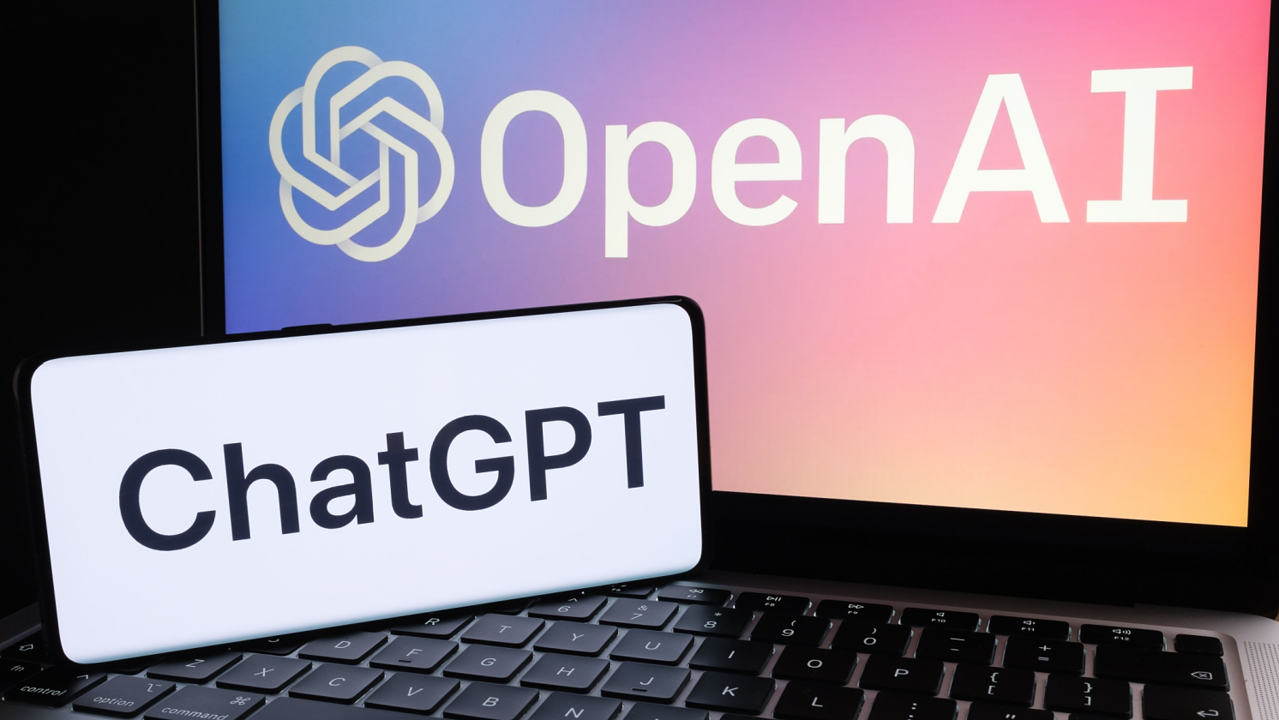
Bilindiği gibi ChatGPT, kullanıcıların bilgilerini tutmadığı için kişisel bilgilerinize sahip değil. Örneğin “benim adım ne?” şeklinde bir bir soru yönelttiğinizde, bu konuda bilgisi olmadığını söyleyecektir. Ancak bunu öğretmenin bir yolu var.
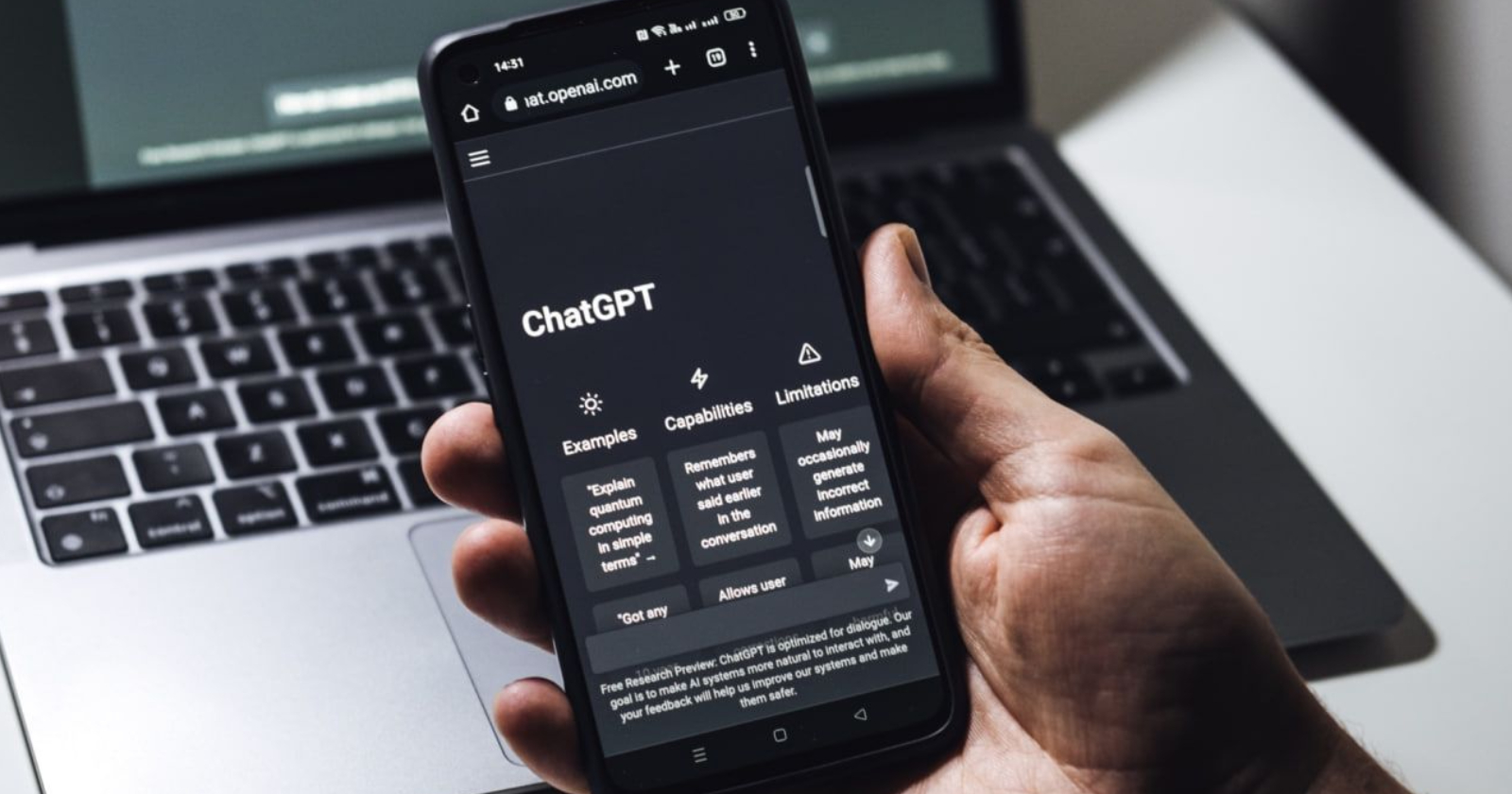
ChatGPT sohbet geçmişi silmeden nasıl gizlenir?
ChatGPT sohbetlerinizi gizlemek istiyorsanız, bunu silmeden yapabilmek mümkün. İşte ChatGPT sohbet geçmişi gizleme adımları...ChatGPT‘nin pek de bilinmeyen bir özelliği var: Custom instructions (Özel Talimatlar). Bu özellik sayesinde sohbet botuna istediğiniz bilgileri iletebilir ve buna göre yanıtlar oluşturmasını sağlayabilirsiniz. Örneğin bir konuyu sürekli olarak en baştan anlatmak yerine bir defa yazarak hatırlamasını sağlayabilirsiniz. Bu isminiz için de geçerli.
ChatGPT’nin size adınızla hitap etmesini sağlama amacıyla özel talimat vermek için aşağıdaki adımları takip etmelisiniz.
Bilgisayar
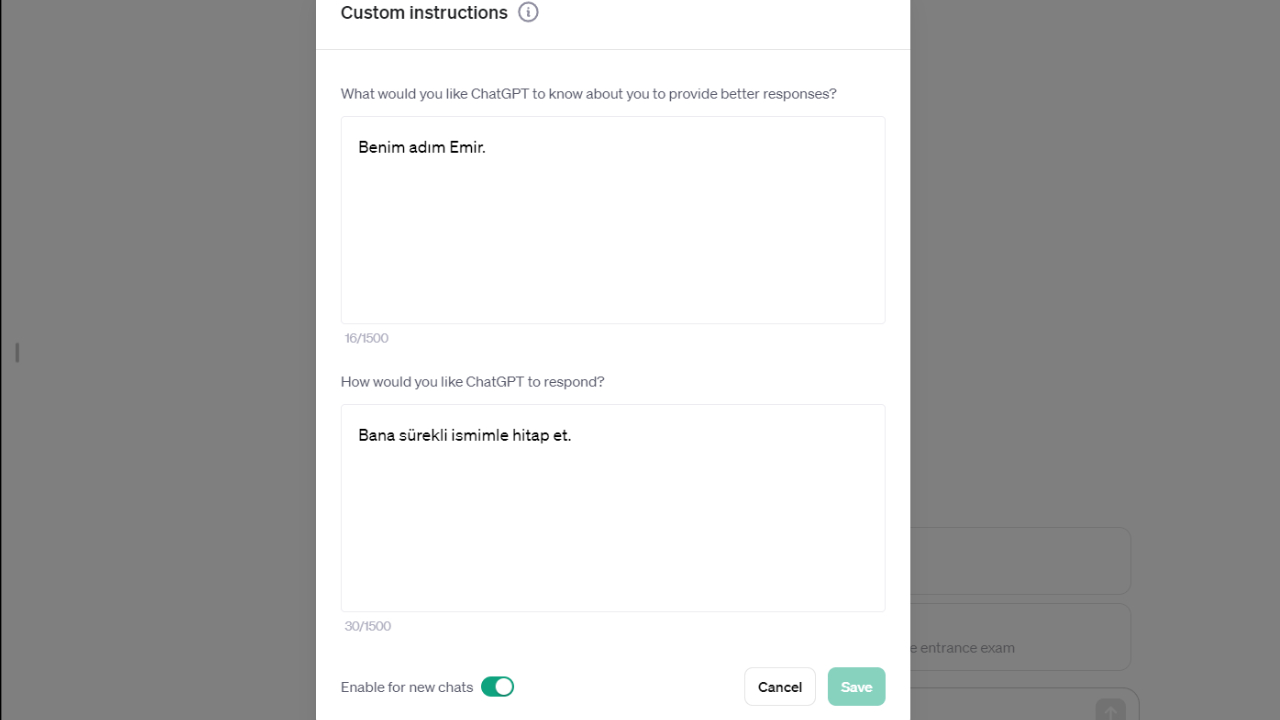
- 1. Adım: chat.openai.com adresi üzerinden uygulamaya giriş yapın.
- 2. Adım: Sol alt kısımda yer alan profilinize tıklayın.
- 3. Adım: “Custom instructions” butonuna tıklayın.
- 4. Adım: “What would you like ChatGPT to know about you to provide better responses?” başlıklı ilk metin kutusuna “Benim adım Emir” veya “My name is Emir” şeklinde bir metin yazarak adınızı söyleyin. Kullanılan dil fark etmeyecektir.
- 5. Adım: ChatGPT’nin gerekmediği durumlarda bile adınızla hitap etmesini istiyorsanız “How would you like ChatGPT to respond?” başlıklı metin kutusuna “Bana sürekli ismimle hitap et” yazabilirsiniz.
- 6. Adım: “Save” butonuna tıklayarak işlemi kaydedin.
Mobil
- 1. Adım: ChatGPT mobil uygulamasını açın.
- 2. Adım: Sol üst kısımda yer alan menü simgesine dokunarak dikey menüyü açın.
- 3. Adım: Dikey menü üzerinde alt kısımda yer alan profilinize dokunun.
- 4. Adım: “Custom instructions” butonuna dokunun.
- 5. Adım: “What would you like ChatGPT to know about you to provide better responses?” başlıklı ilk metin kutusuna “Benim adım Emir” veya “My name is Emir” şeklinde bir metin yazarak adınızı söyleyin. Kullanılan dil fark etmeyecektir.
- 6. Adım: ChatGPT’nin sürekli olarak adınızla hitap etmesini istiyorsanız “How would you like ChatGPT to respond?” başlıklı metin kutusuna “Bana sürekli ismimle hitap et” yazabilirsiniz.
- 7. Adım: “Save” butonuna dokunarak kaydedin.
- 8. Adım: Ayarlardan çıkabilirsiniz.
Bu adımları gerçekleştirdikten sonra ChatGPT, gerektiğinde isminizle hitap edecektir. Bunu “benim adım ne?” şeklinde bir soru yönelterek test edebilirsiniz. Ayrıca “Custom instructions” kısmında mesleğiniz, yaşınız, yaşadığınız ülke gibi diğer kişisel bilgilerinizi de paylaşabileceğinizi belirtelim.


Allah Allah ben geçen gün muhabbet ederken arkadaşım Serhat da muhabbete dahil olmak istedi. Gpt’ye, bu arkadaşım Serhat dedim, memnun oldum Serhat diye devam etti. Sonraki gün muhabbete devam ederken dünkü arkadaşım seni pek beğendi, dedim. Serhat’a selam söyle ben de onu tanıdığıma sevindim dedi. Bırak ismi akılda tutmayı başkasını bile tutuyor.
Yeni bir mesaj çeti açmassan hatırlıyor ancak yeni bir mesaj çeti başlatırsan unutuyor bu yüzden ismimizi ekleyebiliyoruz ki yeni bir sekmede de hatırlasın